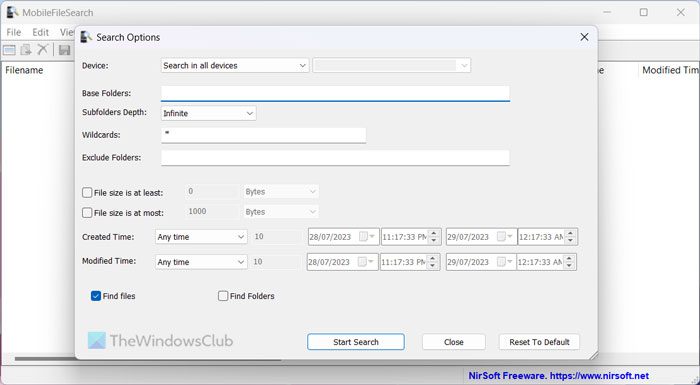Wenn Sie von Ihrem PC aus nach Dateien in Ihrem Mobiltelefon suchen möchten, erfahren Sie hier, wie Sie das tun können. Anstatt den Bildschirm Ihres Mobilgeräts zu verwenden, können Sie Ihr Telefon mit Ihrem Windows 11/10-Computer verbinden und nach Dateien suchen, um eine bessere Ansicht zu erhalten, und verschiedene Filter verwenden, um eine bestimmte Datei zu finden. Hier erfahren Sie, wie Sie es verwenden können MobileFileSearch um die Arbeit zu erledigen.
NirSoft ist dafür bekannt, verschiedene nützliche Software zu entwickeln, die das Leben einfacher macht. Diese Software wird den Benutzern kostenlos und ohne Werbung zur Verfügung gestellt. Das neueste Angebot von NirSoft ist MobileFileSearch.
Hierbei handelt es sich um ein Tool für Windows 11/10, das es einem Benutzer ermöglicht, Dateien auf einem mobilen Gerät zu durchsuchen, unabhängig davon, ob es sich um ein Smartphone oder ein Tablet handelt, während es über USB an den Computer angeschlossen ist. Dies wird durch die Verwendung des MTP oder Media Transfer Protocol auf dem Mobilgerät ermöglicht. Anschließend kann es nach Dateiname, vollständigem Pfad, Objektname, Objekt-ID, Erstellungszeit, Änderungszeit und mehr sortiert oder gefiltert werden. Nachdem Sie die Dateien auf Ihrem Smartphone/Tablet gefunden haben, können Sie sie optional löschen, in einen Ordner auf Ihrem Computer kopieren oder die Dateiliste in eine CSV-/tabulatorgetrennte/HTML/XML/JSON-Datei exportieren.
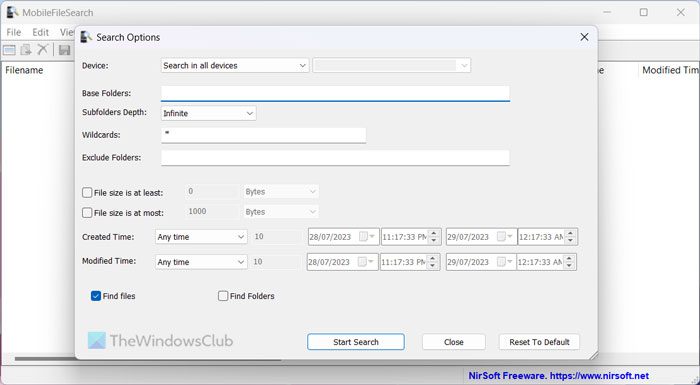
Durchsuchen Sie Dateien in einem Mobiltelefon von Ihrem PC aus
Führen Sie die heruntergeladene ausführbare Datei aus, während Ihr Telefon über USB angeschlossen ist, und die Liste der Inhalte Ihres Telefons wird ausgefüllt. Dieses Tool funktioniert nur, wenn das mobile Gerät im MTP-Modus verbunden ist. Wenn es im Massenspeicher angeschlossen ist, wäre dieses Tool nutzlos.
Sobald die Liste gefüllt ist, kann ein Benutzer jederzeit nach einer bestimmten Datei suchen. Im Fenster „Suchoptionen“ stehen die folgenden Optionen zur Verfügung:
- Gerät.
- Basisordner.
- Tiefe der Unterordner.
- Platzhalter.
- Die Dateigröße beträgt mindestens.
- Die Dateigröße beträgt höchstens.
- Erstellte Zeit.
- Geänderte Zeit.
Wenn mehrere Geräte an Ihren Computer angeschlossen sind und in der MobileFileSearch-Software verwendet werden, können Sie die Suche auf ein bestimmtes Gerät eingrenzen und beschleunigen.
Falls die Basisordner nicht angegeben sind, wird das gesamte Gerät durchsucht. Platzhalter helfen bei der Suche nach einer Datei mit einem bestimmten Namensattribut oder bestimmten Erweiterungen.

Schauen wir uns seine Funktionen an.
1]Gerät
OK, wenn Sie also nur ein einziges Smartphone oder Tablet über USB angeschlossen haben, dann wäre es sinnvoll, die Option auf „In allen Geräten suchen“ zu belassen. Wenn Sie jedoch über mehrere Geräte verfügen, ändern Sie die Option auf „Nur auf bestimmten Geräten suchen“.
Unserer Erfahrung nach sollte das Tool keine Probleme haben, alle an Ihren Computer angeschlossenen Smartphones und Tablets zu erkennen.
2]Basisordner
In diesem Feld müssen Sie den Namen des Ordners hinzufügen, den Sie durchsuchen möchten. Wenn Sie es nun schwarz lassen, bedeutet das nur, dass das Programm in allen Ordnern auf Ihrem Mobiltelefon sucht. Bitte beachten Sie, dass die Möglichkeit besteht, mehrere Ordner anstelle nur eines einzigen hinzuzufügen.
3]Tiefe der Unterordner
Wenn es um die Suche in Unterordnern geht, ermöglicht dieser Abschnitt dem Benutzer die Suche ab einer bestimmten Tiefe oder gar keiner. Wählen Sie entweder Unendlich oder 0 – 15, und das war's.
4]Dateigröße
Hier gibt es zwei Arten von Dateigrößen. Das eine ist „am wenigsten“ und das andere ist „am meisten“. Zumindest kann der Benutzer beispielsweise nach Dateien mit einer Größe von 50 MB oder mehr suchen. Bei den meisten kann der Benutzer dann nach Dateien suchen, die 1000 Byte oder kleiner sind. Um ehrlich zu sein, ist es keine schlechte Funktion, also machen Sie das Beste daraus.
5]Nach Dateien suchen
Wenn es um die Suche nach Dateien geht, ist die Aufgabe ziemlich einfach, wenn Sie die oben genannten Optionen genutzt haben. Sobald dies erledigt ist, aktivieren Sie das Kontrollkästchen „Dateien suchen“, „Ordner suchen“ oder wählen Sie einfach beide aus und klicken Sie von dort aus auf die Schaltfläche „Suchen“.
Der gesamte Inhalt sollte nun in einem weiteren Fenster angezeigt werden, und von dort aus können Benutzer Dateien anzeigen, löschen, kopieren und mehr.
MobileFileSearch für Windows-PC
Sie können MobileFileSearch herunterladen von Nirsoft.net. Diese Software kann auch mit Hilfe der Befehlszeile verwendet werden.
Wie kann ich Dateien auf meinem Telefon von meinem Computer aus anzeigen?
Der einfachste Weg, Dateien auf Ihrem Telefon von Ihrem Computer aus anzuzeigen, besteht darin, es über ein USB-Kabel an den PC anzuschließen. Nach dem Herstellen der Verbindung können Sie „Dieser PC“ oder den Datei-Explorer öffnen, um zu den Pfaden verschiedener Ordner zu navigieren und die gesuchte Datei abzurufen. Wenn Sie jedoch von Ihrem Computer aus nach Dateien auf Ihrem Mobiltelefon suchen möchten, müssen Sie ein Drittanbieter-Tool namens MobileFileSearch verwenden.
Wie durchsuche ich Android-Dateien auf meinem PC?
Um Android-Mobildateien auf Ihrem PC zu durchsuchen, können Sie die MobileFileSearch-App ausprobieren. Sie können verschiedene Filter und Bedingungen verwenden, um nach Dateien auf Ihrem PC zu suchen. Es ist kostenlos und kompatibel mit Windows 11, Windows 10 und einigen anderen älteren Windows-Versionen.
Das ist es! Ich hoffe, es hat dir geholfen.